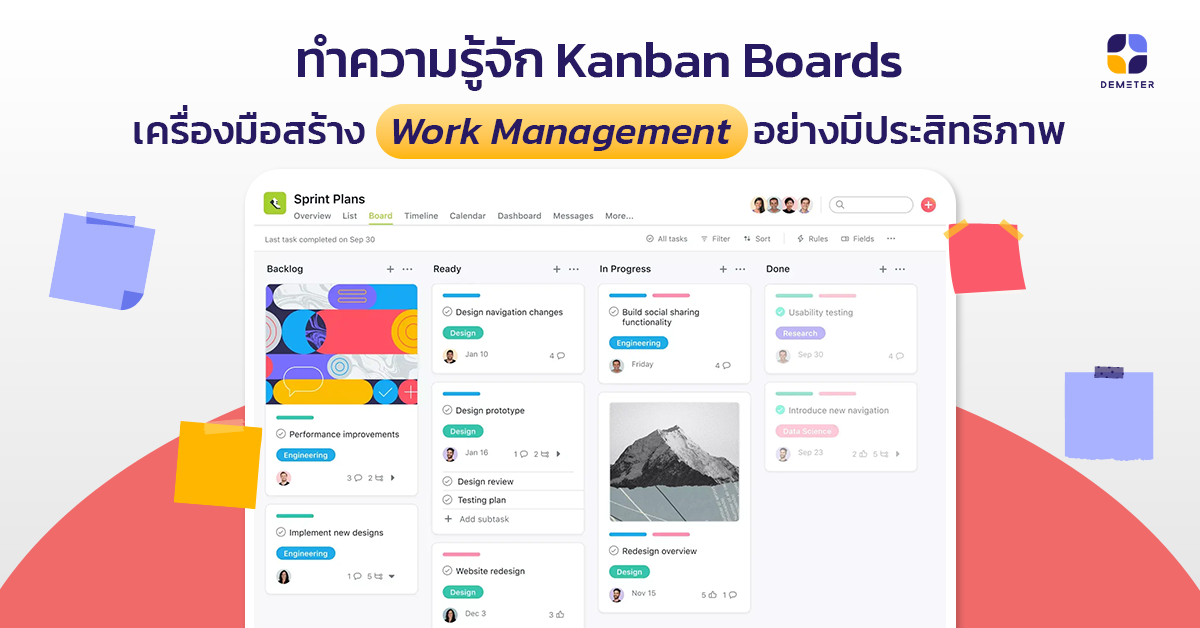เลือกอ่านหัวข้อที่คุณต้องการได้เลย! สำหรับ Asana Package Personal และ Basic Cross-platform syncing of draft comments in iOS: การซิงค์ความคิดเห็นที่คุณร่างเอาไว้บน iOS ข้ามแพลตฟอร์มระหว่างมือถือและเว็บไซต์ เพื่อให้คุณเห็นความคิดเห็นของคุณที่ร่างไว้บนทุกอุปกรณ์ Inbox notifications in Microsoft Teams: ผู้ใช้งาน Asana สามารถได้รับการแจ้งเตือนผ่าน Microsoft Teams ได้โดยตรงใน Inbox จาก Asana จากแถบด้านข้าง เข้าถึงแชทของคุณและคลิกที่แชทกับบอท Asana พิมพ์ “link project” คลิกปุ่ม Link project จากนั้นบอท Asana จะขอให้คุณเลือกโปรเจกต์ที่ต้องการเชื่อมโยง เลือก My Tasks แล้วคลิก Link เพื่อเริ่มรับการแจ้งเตือนส่วนตัว คุณจะได้รับการแจ้งเตือนเมื่อมีการมอบหมายหรือยกเลิกการมอบหมายงานให้คุณ ดูรายละเอียดเพิ่มเติม ที่นี่ Project views in Microsoft Teams desktop app: สร้างการมองเห็นความคืบหน้าของโปรเจกต์ร่วมกัน โดยที่สมาชิกในทีมไม่ต้องออกจาก Microsoft Teams ได้โดยมีขั้นตอนดังนี้ ในการฝัง (Embed) โปรเจกต์ Asana ใน Microsoft Teams ให้คลิกที่ปุ่ม + เพื่อเพิ่มแท็บใหม่ ค้นหา “Asana” และติดตั้งแท็บแอป Asana สำหรับช่องทางนั้น เลือกโปรเจกต์ที่คุณต้องการฝัง (Embed) คุณสามารถเลือกที่จะส่งการแจ้งเตือนโปรเจกต์จาก Asana ไปยังช่องทางนี้ได้ และการแสดงผลโปรเจกต์แบบ Embed สามารถใช้งานได้เฉพาะในแอป Microsoft Teams เวอร์ชัน Desktop เท่านั้น ดูรายละเอียดเพิ่มเติม ที่นี่ สำหรับ Asana Package Starter...
Continue reading5 ขั้นตอน ยกระดับโฟลว์การทำงานของทีม Project Management
ถึงแม้ว่าหลาย ๆ คนจะเข้าใจว่าการบริหารโปรเจกต์ (Project Management) คือ การควบคุมและกำหนดเวลาของโปรเจกต์ แต่ในความเป็นจริงแล้ว การบริหารโปรเจกต์กลับมีขอบเขตที่กว้างกว่านั้นมาก ซึ่งในบทความนี้เรามีคำแนะนำง่าย ๆ ที่จะช่วยให้คุณเข้าใจ 5 ขั้นตอนของการบริหารโปรเจกต์ได้อย่างครบถ้วน การเข้าใจวงจรของการจัดการโปรเจกต์จะช่วยให้คุณปรับปรุงกระบวนการภายใน และด้วยการนำเครื่องมือที่ช่วยบริหารจัดการโปรเจกต์ จะยิ่งช่วยยกระดับการทำงานของคุณให้มีประสิทธิภาพที่ดียิ่งขึ้น 5 ขั้นตอน การยกระดับการทำงานของทีม Project Management มีอะไรบ้าง? PMBOK® หรือ Project Management Body of Knowledge คือคู่มือที่รวบรวมความรู้และทักษะในการบริหารจัดการโปรเจกต์ จัดทำโดย Project Management Institute หรือ PMI โดยเนื้อหาในคู่มือจะเจาะลึกขั้นตอนการจัดการโปรเจกต์ทั้ง 5 ขั้นตอน ซึ่งเป็นประโยชน์อย่างมากต่อผู้ที่ต้องการพัฒนาความรู้และทักษะด้านการบริหารจัดการโปรเจกต์ 1. การเริ่มต้นโปรเจกต์ (Project initiation) ในช่วงเริ่มต้นของโปรเจกต์ ทีมจะต้องกำหนดขอบเขตและวัตถุประสงค์ของโปรเจกต์ ระบุผู้ที่เกี่ยวข้อง พร้อมศึกษาถึงความเป็นไปได้ และจัดทำเอกสารโปรเจกต์เพื่อให้สมาชิกในทีมเข้าถึงข้อมูลและสื่อสารกันได้อย่างง่ายดาย โดยทีมส่วนใหญ่มักจะเริ่มต้นด้วยการประชุมหรือศึกษาความเป็นไปได้ของโปรเจกต์ นอกจากการนำเสนอแนวคิดเบื้องต้นของโปรเจกต์แล้ว คุณควรระบุถึงประโยชน์ ต้นทุน และความเสี่ยงที่อาจเกิดขึ้นจากการดำเนินโปรเจกต์ รวมถึงตัวชี้วัดความสำเร็จอื่น ๆ ตามเกณฑ์ที่องค์กรของคุณใช้ พร้อมสรุปรายละเอียดสำคัญของโปรเจกต์ เช่น เป้าหมาย งบประมาณ และระยะเวลา จะช่วยให้ทีมเข้าใจขอบเขตงานและใช้เป็นแนวทางในการดำเนินโปรเจกต์ได้ง่ายขึ้น 2. การวางแผนโปรเจกต์ (Project planning) ขั้นตอนแรกของการวางแผนโปรเจกต์คือการกำหนดเป้าหมายของโปรเจกต์ในแต่ละส่วนงานให้ชัดเจนโดยคุณสามารถใช้แผนงานที่ได้รับความนิยมเหล่านี้ SMART Goals เป็นวิธีการที่ใช้กันอย่างแพร่หลาย ซึ่งมุ่งเน้นไปที่การกำหนดเป้าหมายที่เฉพาะเจาะจง วัดผลได้ ทำได้จริง เกี่ยวข้อง และมีกรอบเวลาที่ชัดเจน วิธีนี้ช่วยให้ทีมสื่อสารได้อย่างมีประสิทธิภาพ วางแผนโปรเจกต์ และติดตามความคืบหน้าได้อย่างมีประสิทธิภาพ CLEAR Goals เป็นอีกแนวทางหนึ่งที่เน้นการทำงานร่วมกันและความยืดหยุ่น โดยมีเป้าหมายร่วมกัน ซึ่งเหมาะกับทีมที่มีสภาพแวดล้อมการทำงานที่เปลี่ยนแปลงตลอดเวลา OKR (Objectives & Key Results) เป็น framework ที่มุ่งเน้นการจัดวางเป้าหมายในระดับองค์กร โดยเริ่มจากวัตถุประสงค์ในภาพรวมและกำหนดโปรเจกต์ต่าง ๆ ที่จะนำไปสู่ความสำเร็จ OKR จะช่วยให้ผู้ที่เกี่ยวข้องเห็นภาพรวมขององค์กรได้อย่างชัดเจน มีหลายวิธีที่จะช่วยให้คุณบรรลุเป้าหมายได้...
Continue readingAsana Features Updated ประจำเดือนกุมภาพันธ์ 2025
เลือกอ่านหัวข้อที่คุณต้องการได้เลย! สำหรับ Asana Package Personal และ Basic Your Year in Asana: ร่วมเฉลิมฉลองสิ่งที่คุณและทีมทำสำเร็จ ด้วยการย้อนชมผลงานของคุณตลอดปีที่ผ่านมาใน Asana อ่านรายละเอียดเพิ่มเติม ที่นี่ Curated team pages: ยกระดับการใช้งานรูปแบบทีม เพื่อการทำงานร่วมกันอย่างต่อเนื่องด้วยหน้าเพจแบบทีมที่มีการจัดการไว้เป็นอย่างดี https://www.dmit.co.th/wp-content/uploads/2025/01/Team-page-Update-Feature.mp4 อ่านรายละเอียดเพิ่มเติม ที่นี่ iOS multi-filter and multi-sort: ใช้ Filters และการเรียงลำดับโปรเจกต์ในหลากหลายมุมมองได้ในที่เดียวเมื่อใช้งานบน iOS สำหรับ Asana Package Starter และ Premium Android project summaries: ดูภาพรวมความคืบหน้าของโปรเจกต์แบบคร่าว ๆ ด้วยฟีเจอร์สรุปโปรเจกต์อัจฉริยะบนมือถือ สำหรับ Asana Package Advanced และ Business Saved views for capacity planning and workload: สร้างมุมมองการบันทึกเพื่อดูสิ่งที่สำคัญที่สุดสำหรับคุณและทีมของคุณ สำหรับ Asana Package Enterprise Multiple onboarding flows in custom onboarding: สร้างประสบการณ์การเริ่มต้นใช้งานที่แตกต่างกันตามบทบาท ทีม หรือตามความต้องการภายในโดเมนเดียวกันได้ อ่านรายละเอียดเพิ่มเติม ที่นี่ Private custom fields: ปกป้องความเป็นส่วนตัวของฟิลด์ที่กำหนดเองและตั้งค่าต่าง ๆ โดยกำหนดให้เฉพาะสมาชิกที่ได้รับสิทธิ์เท่านั้นที่สามารถดูหรือแก้ไขได้ อ่านรายละเอียดเพิ่มเติม ที่นี่ Edit restriction on custom field values: ปกป้องข้อมูลที่สำคัญโดยการกำหนดสิทธิ์ว่าใครสามารถแก้ไขค่าของฟิลด์ที่ตั้งค่าในโปรเจกต์ได้ อ่านรายละเอียดเพิ่มเติม ที่นี่ Portfolio advanced permissions: จำกัดสิทธิ์การแก้ไข ปรับแต่งและแชร์พอร์ตโฟลิโอ ให้เฉพาะผู้ดูแลระบบเท่านั้น อ่านรายละเอียดเพิ่มเติม ที่นี่ Transfer...
Continue readingรู้จัก Change Management เตรียมความพร้อมสู่การเปลี่ยนแปลงที่ยั่งยืน
การเปลี่ยนแปลงเป็นสิ่งสำคัญที่ช่วยให้องค์กรเติบโต ไม่ว่าจะเป็นการนำเครื่องมือใหม่ กลยุทธ์ใหม่ หรือการบุกตลาดใหม่ การเปลี่ยนแปลงเล็ก ๆ อาจเป็นไปได้ง่าย แต่การเปลี่ยนแปลงองค์กรครั้งใหญ่จำเป็นที่จะต้องมีการวางแผนที่เหมาะสม มิฉะนั้นอาจนำไปสู่ความวุ่นวายและประสิทธิภาพขององค์กรที่ลดลง เพื่อให้การเปลี่ยนแปลงขององค์กรเป็นไปอย่างราบรื่นมากที่สุด คุณต้องมีกระบวนการจัดการการเปลี่ยนแปลง (Change Management) ที่มีประสิทธิภาพ บทความนี้เราจะอธิบายว่าการทำ Change Management คืออะไร? และกระบวนการทำ Change Management ที่เหมาะสมสำหรับองค์กรมีอะไรบ้าง? ไปดูกันเลย! Change Management คืออะไร? Change Management คือ กระบวนการวางแผน เตรียมตัวและจัดการการเปลี่ยนแปลงในองค์กรอย่างรอบคอบโดยคำนึงถึงผลกระทบที่จะเกิดขึ้นต่อพนักงานและทีมต่าง ๆ เพื่อให้การเปลี่ยนแปลงเป็นไปอย่างราบรื่นและมีประสิทธิภาพมากที่สุด ซึ่งการทำ Change Management มักเริ่มจากการทดลองกับกลุ่มเล็ก ๆ ว่าการเปลี่ยนแปลงนั้นมีประสิทธิภาพมากน้อยแค่ไหนก่อน แล้วค่อยขยายไปทั่วทั้งองค์กร ซึ่งเป้าหมายของการทำ Change Management ก็คือการเตรียมทีมให้พร้อมสำหรับการเปลี่ยนแปลงและให้ได้รับประโยชน์สูงสุดจากการเปลี่ยนแปลงในครั้งนี้ ขั้นตอนการทำ Change Management มีอะไรบ้าง? เราจะขอยกตัวอย่างเหตุการณ์ เมื่อองค์กรของคุณกำลังจะนำเครื่องมือใหม่ ๆ เข้ามาใช้งานภายในองค์กร เพื่อปรับเปลี่ยนกระบวนการทำงาน อย่างเช่น แพลตฟอร์ม Asana พนักงานและองค์กรต้องเตรียมตัวอย่างไร? และมีขั้นตอนอะไรบ้าง? 1. การระบุเหตุผลและวางแผนให้ชัดเจน ต้องระบุเหตุผลและวางแผนให้ชัดเจนว่าทำไมการเปลี่ยนแปลงนี้จึงจำเป็นและต้องเกิดขึ้น เช่น ปรับปรุงการทำงาน ลดปัญหา และบรรลุเป้าหมายขององค์กร พร้อมกำหนดตัวชี้วัดความสำเร็จ (KPIs) เช่น อัตราการใช้งานและผลลัพธ์ที่ได้จากการใช้งานเครื่องมือใหม่ ๆ 2. การสื่อสารและสร้างความเข้าใจภายในองค์กร หลังจากที่ระบุเหตุผลและการวางแผนที่ชัดเจนแล้ว ก็ถึงเวลาแจ้งให้ทีมงานทุกคนที่เกี่ยวข้องทราบถึงเหตุผลและเป้าหมายของการเปลี่ยนแปลงนั้นว่าทำไปเพื่ออะไร? พร้อมการรับฟังความคิดเห็นหรือตอบคำถามจากทีมงานที่เกี่ยวข้อง โดยบางบริษัทอาจจัดตั้งทีม Adoption Alliance ก็คือทีมที่คอยดูแลการเปลี่ยนแปลงในครั้งนี้ทั้งหมด ตั้งแต่การกำหนดเป้าหมาย การสื่อสารภายในองค์กรให้ทุกคนเข้าใจ รวมถึงการกระตุ้นให้พนักงานและทีมต่าง ๆ เข้าร่วมการเปลี่ยนแปลงในครั้งนี้อย่างเต็มประสิทธิภาพ 3. การเตรียมความพร้อมสู่การเปลี่ยนแปลง ศึกษาและวิเคราะห์สภาพแวดล้อมขององค์กรก่อนเกิดการเปลี่ยนแปลง และเริ่มจากการเปลี่ยนแปลงเล็ก ๆ โดยออกแบบกระบวนการทำงานที่สำคัญเพื่อให้รู้ถึงผลกระทบ พร้อมบันทึกคำถามและผลลัพธ์ที่ได้ เพื่อเตรียมการรับมือหรือวิธีการแก้ไขปัญหาล่วงหน้าก่อนที่จะขยายไปทั่วทั้งองค์กร เช่น ทีมการตลาด ทดลองใช้งาน Asana ในการบริหารแคมเปญการตลาดเพื่อปรับปรุงการทำงานร่วมกันและแก้ไขปัญหาก่อนใช้งานจริงในองค์กร 4. การเริ่มต้นดำเนินการเปลี่ยนแปลง...
Continue readingAsana Feature Updated ประจำเดือนมกราคม 2025
เลือกอ่านหัวข้อที่คุณต้องการได้เลย! สำหรับ Asana Package Personal และ Basic Group tasks by date fields: จัดกลุ่มงานโดยใช้ช่องวันที่ในโปรเจกต์และใน “งานของฉัน (My tasks)” เพื่อการจัดระเบียบโปรเจกต์และการติดตามกระบวนการทำงาน อ่านรายละเอียดเพิ่มเติม ที่นี่ Board view with no task limits: สามารถมองเห็นและจัดกลุ่มงานในโปรเจกต์หรือในบอร์ด “งานของฉัน (My tasks)” ได้ ไม่ว่าจะมีงานมากแค่ไหนก็ตาม Improved customization in board view: สามารถจัดกลุ่มตามผู้รับผิดชอบ เรียงลำดับ และซ่อนกลุ่มที่ไม่มีงานในมุมมองบอร์ดของโปรเจกต์ได้ อ่านรายละเอียดเพิ่มเติม ที่นี่ Enhancements to project overview in iOS: ติดตามความคืบหน้าของทีมได้ง่าย ๆ บนมือถือ IOS ด้วยการรวมข้อมูลเชิงลึกของโปรเจกต์ไว้ในที่เดียว อ่านรายละเอียดเพิ่มเติม ที่นี่ Granular email notification settings: ปรับแต่งการแจ้งเตือนทางอีเมลได้ตามใจ ด้วยตัวเลือกที่เฉพาะเจาะจงมากขึ้นสำหรับการรับการแจ้งเตือน อ่านรายละเอียดเพิ่มเติม ที่นี่ Tab management improvement: ตั้งค่าแท็บใดก็ได้ให้เป็นค่าเริ่มต้นในโปรเจกต์, พอร์ตโฟลิโอและทีม สำหรับ Asana Package Starter และ Premium Custom sorting in Gantt view: จัดกลุ่มงานในมุมมองแบบ Gantt ให้เหมาะสมที่สุดกับความต้องการของโปรเจกต์ของคุณ https://www.dmit.co.th/wp-content/uploads/2025/01/Gantt-View-Feature-update.mp4#t=1 อ่านรายละเอียดเพิ่มเติม ที่นี่ สำหรับ Asana Package Advanced และ Business Portfolio saved views: ปรับแต่งและบันทึกมุมมองพอร์ตโฟลิโอเพื่อให้เข้าถึงได้ง่ายทุกเมื่อวิธีสร้างมุมมองพอร์ตโฟลิโอ: ใช้การเรียงลำดับและตัวกรองกับพอร์ตโฟลิโอของคุณ คลิก Save view เพื่อบันทึกมุมมองนี้เป็นแท็บรายการเริ่มต้นสำหรับทุกคน...
Continue readingอัปเดต 10 Marketing Trends สำหรับปี 2025 มีอะไรบ้าง?
นับตั้งแต่ยุคโฆษณาในหนังสือพิมพ์มาจนถึงปัจจุบันที่ใช้ปัญญาประดิษฐ์ (AI) เทรนด์การตลาดมีการเปลี่ยนแปลงและความท้าทายมากขึ้นเรื่อย ๆ ตามเทคโนโลยีและพฤติกรรมผู้บริโภค นั่นหมายความว่านักการตลาดไม่สามารถเลือกใช้วิธีการเดิม ๆ ที่เคยได้ผลในอดีตมาใช้ตลอดเวลาได้ ฉะนั้นการมองหาแนวโน้มหรือเทรนด์ใหม่ ๆ จึงเป็นสิ่งสำคัญ เพื่อให้ธุรกิจรักษาความได้เปรียบและวางแผนกลยุทธ์การตลาดให้ตรงกับพฤติกรรมของผู้บริโภคในปัจจุบัน ในปี 2025 นี้ เราได้ทำการสรุป 10 เทรนด์การตลาดสำคัญ โดยมีทั้งที่ยังเป็นเทรนด์ต่อเนื่องมาจากปีที่แล้วและเทรนด์การตลาดใหม่ ๆ ที่ช่วยผลักดันให้ธุรกิจประสบความสำเร็จในปี 2025 นี้ จะมีอะไรบ้าง? เลือกอ่านหัวข้อที่คุณต้องการได้เลย! 1. AI in Marketing เทรนด์การตลาดกับ AI ยังไปต่อด้วยกันยาว ๆ ด้วยการเปิดตัวเครื่องมือ AI ของแบรนด์ต่าง ๆ มากมาย เช่น ChatGPT, Gemini, Asana AI, BrazeAI™ หรือ Zendesk AI แสดงให้เห็นว่าเทคโนโลยีปัญญาประดิษฐ์กำลังเติบโตและเปลี่ยนแปลงอนาคตของการตลาดอย่างชัดเจน ในปี 2025 นี้ นักการตลาดจะยังคงปรับตัวกับการใช้เทคโนโลยี AI ในกระบวนการทำงานหลายส่วน ๆ และเพิ่มรายได้ให้กับธุรกิจของคุณ มาดูกันว่านักการตลาดสามารถทำงานร่วมกับ AI เพื่อเพิ่มประสิทธิภาพในด้านไหนกันได้บ้าง? วิเคราะห์ข้อมูลลูกค้าและคาดการณ์แนวโน้ม (Data Analysis) จากผลวิจัยของ The Work Innovation Lab พบว่า 30% ของพนักงานใช้ AI ในการวิเคราะห์ข้อมูลอยู่แล้ว และจำนวนกว่าสองเท่า (62%) ต้องการใช้ AI เพื่อวิเคราะห์ข้อมูลของผู้บริโภคและลูกค้า เพราะพวกเขาเชื่อว่าข้อมูลที่ได้จาก AI และ Machine Learning สามารถช่วยให้นักการตลาดเข้าใจกลุ่มเป้าหมายได้ดียิ่งขึ้น เพิ่มประสิทธิภาพการโฆษณาที่ชาญฉลาดและตรงกลุ่มเป้าหมาย ไม่เสียเงินไปกับกลุ่มที่ไม่ใช่ลูกค้าของเรา วางแผนได้ดีขึ้น ด้วยการการคาดการณ์แนวโน้มที่แม่นยำ เข้าใจพฤติกรรมของผู้ซื้อได้ดียิ่งขึ้น เพิ่มอัตราการรักษาลูกค้าและความภักดี โดยการส่งคอนเทนต์ที่เฉพาะตัวกับแต่ละคน (Personalization) ภาพจาก Report: The State of AI at Work...
Continue readingKENDO ขยายธุรกิจและเพิ่มประสิทธิภาพการทำงานด้วย Asana
ทีม KENDO ต้องทำงานด้วยความซับซ้อนในการสนับสนุนการเติบโตของแบรนด์ และการจัดการงานภายในองค์กร ซึ่งการนำ Asana มาใช้งาน ทำให้องค์กรมีระบบศูนย์กลางข้อมูลที่ทุกคนสามารถจัดลำดับความสำคัญและสร้างความรับผิดชอบในการทำงานที่สำคัญ พร้อมทั้งดำเนินกระบวนการที่สามารถนำไปใช้กับทุกคนในองค์กรได้ และส่งเสริมการสื่อสารภายในที่รวดเร็วและเชื่อมโยงกันทั่วทั้งบริษัท สรุปประเด็นสำคัญในการใช้ Asana ของ KENDO ปัญหาของ KENDO ที่เกิดขึ้น พนักงานของ KENDO ใช้เครื่องมือหลากหลายในการจัดการงาน ทำให้ยากต่อการมองเห็นภาพรวมของงานทั้งหมด ส่งผลให้ทีมทำงานแบบแยกส่วนและผู้บริหารขาดข้อมูลที่สำคัญในการทำงาน KENDO กำลังเติบโตอย่างรวดเร็ว แต่การจัดการงานผ่านอีเมลและสเปรดชีตไม่สามารถรองรับการทำงานของพนักงานได้ การขาดกระบวนการที่บูรณาการกันส่งผลให้เกิดกระบวนการทำงานที่ไม่เชื่อมโยงกัน ไม่มีเส้นตายในการทำงานชัดเจน และงานสำคัญและเร่งด่วนมักจะถูกมองข้าม โซลูชันของ Asana KENDO ใช้ Asana เป็นระบบศูนย์กลางข้อมูลที่พนักงานทุกระดับสามารถมองเห็นได้ว่าใครทำอะไรและเมื่อไหร่ ด้วยการขยายตัวของธุรกิจที่รวดเร็ว ระบบข้อมูลแบบรวมศูนย์นี้ช่วยให้ทีมจัดลำดับความสำคัญของงานที่สำคัญที่สุดเพื่อขยายธุรกิจของแบรนด์ได้ ทีมสามารถปรับปรุงกระบวนการ เช่น การสร้างปฏิทินการตลาดและการทำให้คำร้อง (Ticket request) ของ IT เป็นอัตโนมัติ เพื่อให้สามารถทำงานสำคัญได้เร็วขึ้น ผู้บริหารสามารถตัดสินใจแก้ปัญหาตามความรับผิดชอบให้กับทีมได้รวดเร็ว เพราะผู้บริหารมีข้อมูลอัปเดตและคำขออนุมัติที่มองเห็นได้ ผลลัพธ์ที่ได้ ประหยัดเวลาถึง 87 วันทำการ: KENDO ประหยัดเวลาไปได้ประมาณสามเดือนจากการประสานงานงานเมื่อเปรียบเทียบกับระบบก่อนหน้านี้ เพิ่มประสิทธิภาพ 58%: การเพิ่มจำนวนพนักงานที่ใช้ Asana ช่วยให้ KENDO ประหยัดเวลามากขึ้นถึง 58% ในปีเดียว สร้างแบรนด์ที่แข็งแกร่งขึ้น: ด้วยการสร้างโปรเจกต์ (Project) ใน Asana ทีมการตลาดสามารถมองเห็นภาพรวมของแคมเปญได้ทั้งหมด ทำให้สื่อสารได้อย่างต่อเนื่อง เพิ่มโอกาสในการสร้างผลกระทบ และเชื่อมต่อกับลูกค้าได้ดีขึ้น “เพื่อให้บรรลุเป้าหมายการเติบโตของธุรกิจที่ท้าทาย เราต้องทำงานอย่างรวดเร็ว แต่เราไม่สามารถทำได้หากไม่มีขั้นตอนที่ชัดเจนในการทำงาน ผมเชื่อว่าการนำกระบวนการต่างๆ เช่นที่เราสร้างใน Asana มาใช้ จะช่วยให้เราประสบความสำเร็จได้” Romain Ehrhard CIO การประสานงานกับลูกค้าโดยตรงแบบดิจิทัล การทำงานร่วมกันในการปรับแต่งเนื้อหาและข้อความระหว่างทีมและช่องทางจัดจำหน่ายต่างๆ เป็นสิ่งสำคัญ โดยเฉพาะ การเปิดตัวสินค้าใหม่และแคมเปญส่งเสริมการขาย ที่ต้องทำงานประสานงานกันผ่านช่องทางดิจิทัล ทีมดิจิทัลของ KENDO ใช้ Asana ในการเชื่อมโยงทุกกิจกรรมบนเว็บไซต์ การตลาดแบบเน้น Performance และระบบบริหารความสัมพันธ์ลูกค้า (CRM) ทำให้ทีมงานสามารถทำงานร่วมกันและปรับกระบวนการทำงานให้คล่องตัวขึ้น เพิ่มผลกระทบของงานได้อย่างมีประสิทธิภาพ...
Continue readingAsana AI ผู้ช่วยอัจฉริยะในการบริหารงานและโปรเจกต์ของคุณ
ยินดีต้อนรับสู่ Asana AI ผู้ช่วยอัจฉริยะที่ออกแบบมาเพื่อยกระดับประสบการณ์การจัดการงานและโปรเจกต์ของคุณ ช่วยให้คุณทำงานได้อย่างชาญฉลาดมากยิ่งขึ้น ทั้งการทำงานอัตโนมัติและการวิเคราะห์ข้อมูลเชิงลึกเกี่ยวกับโปรเจกต์ของคุณ บทความนี้จะแนะนำภาพรวมเกี่ยวกับฟีเจอร์และสิ่งที่ Asana AI สามารถทำได้ จะมีอะไรบ้างไปดูกัน! เลือกอ่านหัวข้อที่คุณต้องการได้เลย! Asana AI คืออะไร? Asana AI คือ เครื่องมือผู้ช่วยอัจฉริยะที่ผสานเข้ากับแพลตฟอร์ม Asana เพื่อช่วยให้คุณจัดการงานและโปรเจกต์ได้อย่างมีประสิทธิภาพมากขึ้น ด้วยการใช้ประโยชน์จากปัญญาประดิษฐ์ Asana AI จึงสามารถทำให้งานประจำเป็นงานอัตโนมัติ ช่วยในการสร้างและแก้ไขงาน และจัดทำสรุปข้อมูลที่มีประโยชน์เกี่ยวกับโปรเจกต์ของคุณได้ ฟีเจอร์ของ Asana AI มีอะไรบ้าง? 1. สถานะอัจฉริยะ (Smart Status) รับข้อมูลพร้อมอัปเดตสถานะของโปรเจกต์และงานของคุณได้อย่างรวดเร็ว ทำให้ติดตามข้อมูลได้ง่ายโดยไม่ต้องค้นหาข้อมูลทั้งหมดเอง 2. แชทอัจฉริยะ (Smart Chat) รับคำตอบที่มาจาก AI สำหรับคำถามเกี่ยวกับการจัดการโปรเจกต์ของคุณ ช่วยให้คุณตัดสินใจได้อย่างถูกต้อง รวดเร็วและมีข้อมูลครบถ้วน 3. ฟิลด์อัจฉริยะ (Smart Fields) ใช้ AI ในการกรอกข้อมูลสำคัญให้อัตโนมัติ เพื่อให้แน่ใจว่ารายละเอียดงานของคุณจะครบถ้วนและอัปเดตอยู่เสมอ 4. สรุปอัจฉริยะ (Smart Summaries) รับสรุปรายงานของโปรเจกต์ งาน และพอร์ตโฟลิโอของคุณแบบกระชับ ช่วยให้เข้าใจประเด็นสำคัญโดยไม่ต้องอ่านรายละเอียดยาว ๆ 5. ตัวแก้ไขอัจฉริยะ (Smart Editor) ปรับปรุงกระบวนการสร้างและแก้ไขงานด้วยคำแนะนำจาก AI ช่วยให้เขียนคำอธิบายงานได้ชัดเจนและมีประสิทธิภาพมากขึ้น 6. โปรแกรมสร้างกฎอัจฉริยะ (Smart Rule Creator) สร้างรูปแบบ Workflow การทำงานของคุณให้เป็นอัตโนมัติ ด้วยกฎที่ปรับแต่งเองและขับเคลื่อนด้วย AI เพื่อให้แน่ใจว่ากระบวนการทำงานประจำวันได้รับการจัดการอย่างมีประสิทธิภาพ 7. เป้าหมายอัจฉริยะ (Smart Goals) ปรับปรุงประสิทธิภาพและทำให้การตั้งเป้าหมายมีมาตรฐานยิ่งขึ้นด้วย Smart Goals ที่วิเคราะห์เป้าหมายปัจจุบันและเสนอแนวทางการพัฒนา เช่น การเพิ่มเกณฑ์ความสำเร็จ สรุปผลกระทบ ระบุเป้าหมายหลัก สนับสนุนเป้าหมายย่อย และกำหนดทีมที่รับผิดชอบ 8. โปรเจกต์อัจฉริยะ (Smart Project)...
Continue readingรู้จัก Kanban Boards คืออะไร? เครื่องมือสร้าง Work Management อย่างมีประสิทธิภาพ
เลือกอ่านหัวข้อที่คุณต้องการได้เลย! Kanban Boards คืออะไร? Kanban Boards คือ เครื่องมือที่ช่วยจัดการงานทั้งหมดของโปรเจกต์หรือของบุคคลนั้น ๆ เป็นเหมือนกระดานที่แบ่งออกเป็นคอลัมน์ เพื่อแสดงขั้นตอนการทำงานของแต่ละงาน โดยแต่ละงานจะถูกแสดงเป็นการ์ด (Card) ที่ระบุรายละเอียดของงาน เช่น ชื่องาน ผู้รับผิดชอบ กำหนดเวลา เป็นต้น ช่วยให้ทีมมองเห็นภาพรวมของงานทั้งหมด ระบุคอขวดที่กำลังเป็นอุปสรรค และจัดลำดับความสำคัญของงาน การ์ดเหล่านี้จะถูกย้ายไปตามคอลัมน์ต่าง ๆ เพื่อแสดงสถานะของงานว่ากำลังอยู่ในขั้นตอนใด เช่น To Do: งานที่ยังไม่ได้ทำ In Progress: งานที่กำลังดำเนินการอยู่ Done: งานที่เสร็จสมบูรณ์แล้ว ที่มาของ Kanban Boards จากสายการผลิตสู่การจัดการโปรเจกต์ Kanban Boards มีต้นกำเนิดมาจากระบบการผลิตของบริษัท Toyota ในช่วงทศวรรษที่ 1940 โดย Taiichi Ohno ซึ่งเป็นวิศวกรชาวญี่ปุ่น ได้คิดค้นระบบนี้ขึ้นมาเพื่อใช้ในการจัดการสายการผลิต เพื่อควบคุมและจัดการงานและสินค้าคงคลังในทุกขั้นตอนของการผลิตอย่างเหมาะสมที่สุด ซึ่ง Kanban (คัมบัง) เป็นภาษาญี่ปุ่น แปลว่าการ์ด (Card) หรือก็คือ Card Board นั่นเอง แนวคิดหลักของ Kanban คือ การใช้บัตร (Card) หรือการ์ดขนาดเล็กเพื่อแสดงถึงปริมาณงานที่แต่ละขั้นตอนของกระบวนการผลิตสามารถดำเนินการได้ เมื่องานหนึ่งเสร็จสิ้น บัตรนั้นจะถูกย้ายไปยังขั้นตอนต่อไป ทำให้ผู้ผลิตสามารถเห็นภาพรวมของกระบวนการผลิตทั้งหมดได้อย่างชัดเจน และช่วยให้สามารถปรับปรุงกระบวนการผลิตได้อย่างต่อเนื่อง ต่อมาแนวคิดของ Kanban ได้ถูกนำมาประยุกต์ใช้ในการจัดการโปรเจกต์ (Project Management) โดยเฉพาะอย่างยิ่งในวงการพัฒนาซอฟต์แวร์ เนื่องจาก Kanban สามารถช่วยให้ทีมงานเห็นภาพรวมของโครงการได้อย่างชัดเจน และช่วยให้ทีมงานสามารถทำงานร่วมกันได้อย่างมีประสิทธิภาพมากขึ้น เครื่องมือ Kanban Boards เหมาะกับใคร? Kanban Boards เป็นเครื่องมือที่ใช้งานได้หลากหลายและมีประโยชน์ต่อบุคคลและทีมงานในหลากหลายรูปแบบ ไม่ว่าจะเป็นองค์กรขนาดใหญ่หรือเล็ก หรือแม้แต่บุคคลทั่วไปที่ต้องการจัดการงานส่วนตัว แต่ถ้าพูดถึง First Priority สำหรับทีมหรือคนที่ต้องมีไว้ใช้งาน เช่น ทีมที่ทำงานแบบ Agile: Kanban เป็นหนึ่งในวิธีการทำงานแบบ Agile...
Continue reading